


我们现在使用电脑都离不开网络,一些win11小伙伴发现自己的电子网络老是自动断开,不知道是什么原因导致的,那么遇到这种情况我们应该怎么办呢?下面小编给大家分享一下win11网络老是自动断开的解决方法,一起来看看吧。
win11网络连接经常掉线的修复方法:
第一步:首先我们进入Win11系统桌面,鼠标右键桌面上的此电脑图标,在弹出的菜单中选择管理进入。
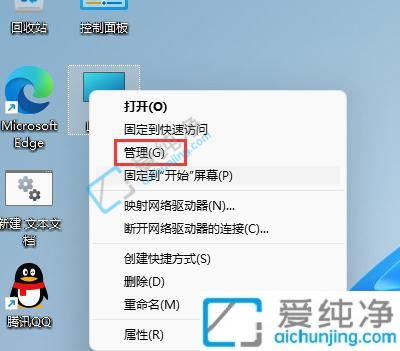
第二步:在打开的计算机管理窗口中,我们依次打开以下目录:系统工具 选项下面的 设备管理器,然后在窗口的右侧展开 网络适配器 选项。
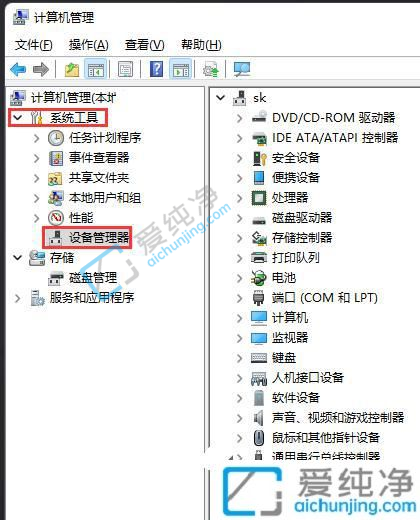
第三步:在展开的网络适配器选项中,鼠标右键网卡驱动选择属性选项进入。
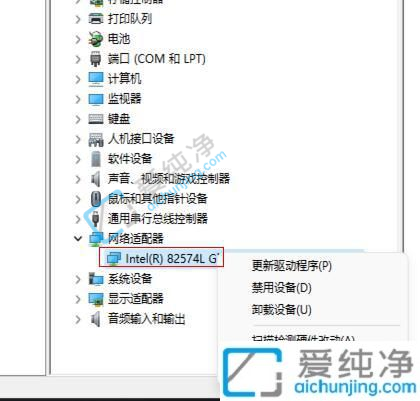
第四步:在弹出的网卡属性窗口中,切换至电源管理选项卡,在里面勾选掉允许计算机关闭此设备以节约电源即可,如果还是不行可以删除网卡驱动,之后使用360驱动大师这类工具更新一下网卡驱动。
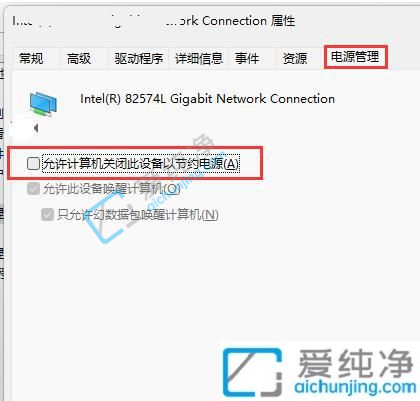
以上就是关于win11网络老是自动断开的解决方法了,还有不懂得用户就可以根据小编的方法来操作吧,更多精彩资讯,尽在爱纯净。
| 留言与评论(共有 条评论) |